時間:2017-12-29 來源:互聯網 瀏覽量:
吃雞遊戲是現在最火的遊戲,可是大家在玩吃雞遊戲時總會碰到各種問題,最近就有win10用戶在玩吃雞遊戲時總是會提示網絡延遲,那麼遇到這個問題該如何解決呢?現在小編就為大家介紹win10 1709玩吃雞遊戲時提示網絡延遲的解決方法。
方法/步驟:
1、在Win10桌麵,右鍵點擊桌麵左下角的開始按鈕,在彈出的菜單中點擊“設置”菜單項。
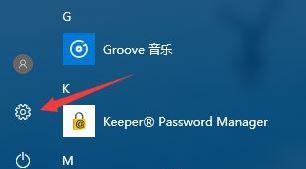
2、這時會打開Win10設置窗口,點擊“隱私”圖標
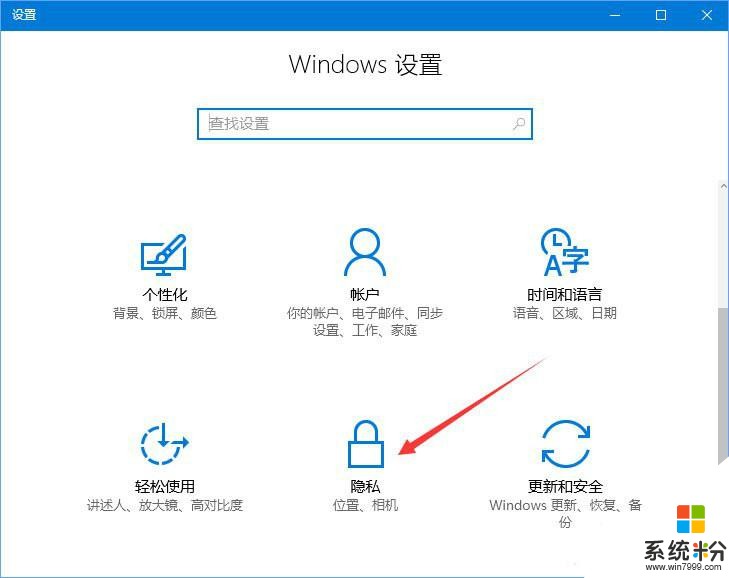
3、在打開的隱私設置窗口中,點擊左側邊欄的“位置”菜單項,在右側窗口中找到“定位服務”一項,把其開關設置為關閉。
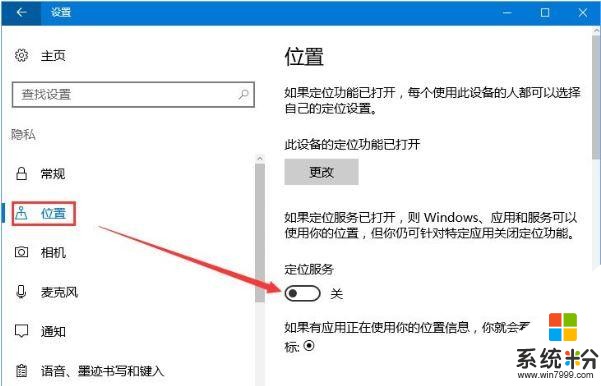
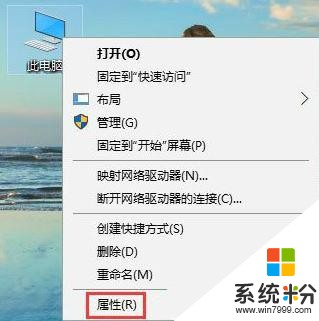
5、在打開的Win10係統窗口中,點擊左側邊欄的“設備管理器”菜單項。
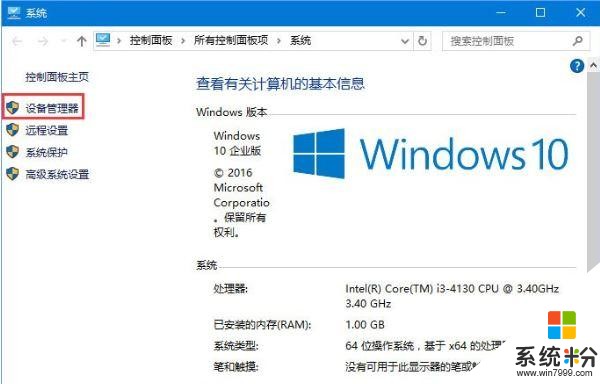
6、這時會打開設備管理器窗口,雙擊打開網絡適配器一項,找到正在使用的網絡驅動。
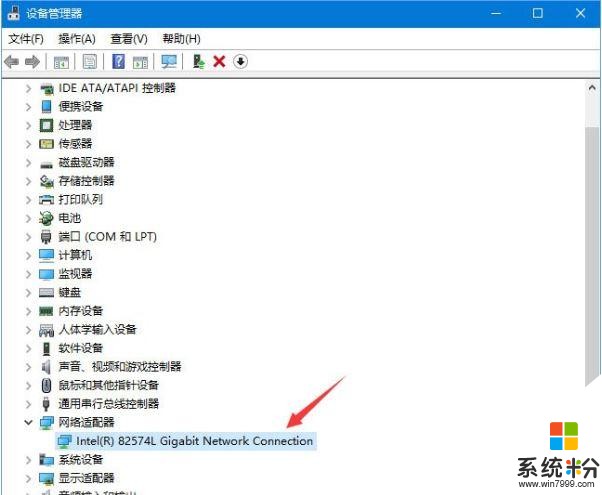
7、雙擊網卡驅動後,會打開網卡屬性窗口,在窗口中點擊“高級”菜單項,點擊左側邊欄的“Large Send Offload V2(IPV4)”菜單項,然後在右側的值下拉菜單中選擇“Disabled”菜單項,最後點擊確定按鈕。
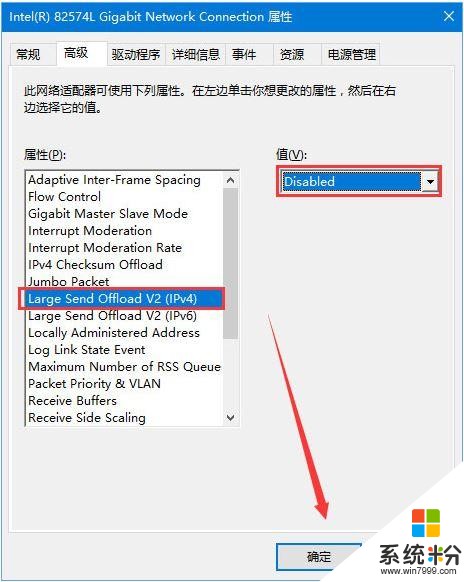
8、重新啟動計算機後,再玩吃雞遊戲,就不會再彈出網絡延遲的提示了。